1、打开ps,点击“文件”-“打开”,打开牙齿图片,复制一层。

2、选择“磁性套索工具”,围绕牙齿做一个路径循环。

3、按住快捷shift+f6羽化2个像素。
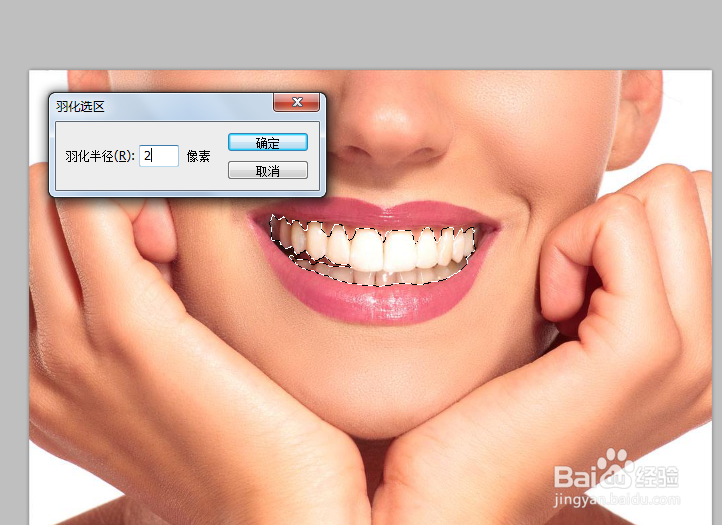
4、点击“图像”-“调整”-“去色”,或快捷键shift+ctrl+u去色。

5、点击“图像”-“调整”“亮度/对比度”,亮度为20,对比度为0。
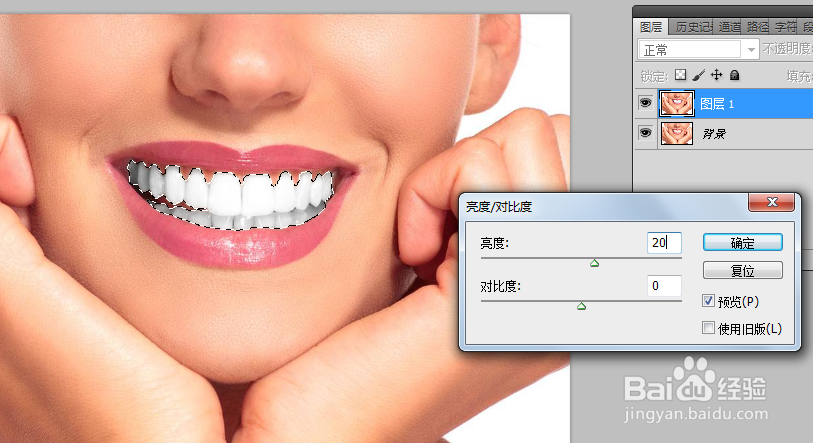
6、点击“图像”-“调整”“色彩平衡”,依次为38,0,-10。
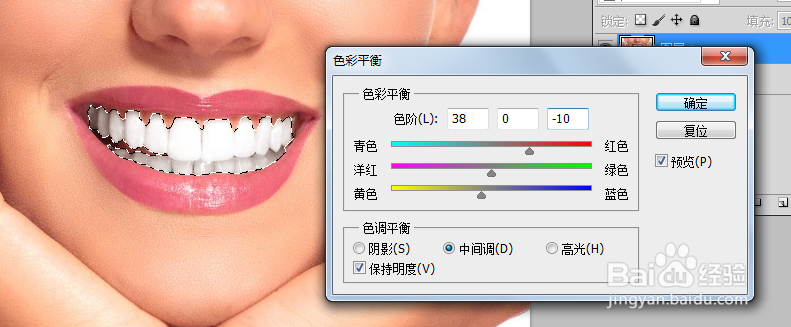
7、最后看下美白牙齿的效果。

时间:2024-10-13 17:52:11
1、打开ps,点击“文件”-“打开”,打开牙齿图片,复制一层。

2、选择“磁性套索工具”,围绕牙齿做一个路径循环。

3、按住快捷shift+f6羽化2个像素。
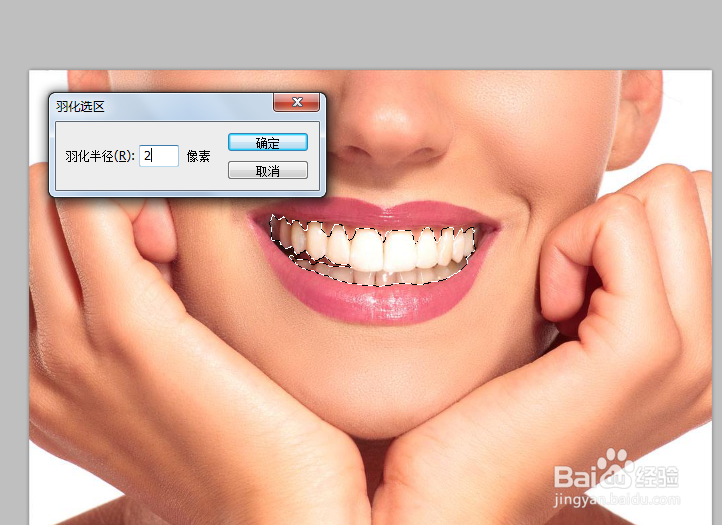
4、点击“图像”-“调整”-“去色”,或快捷键shift+ctrl+u去色。

5、点击“图像”-“调整”“亮度/对比度”,亮度为20,对比度为0。
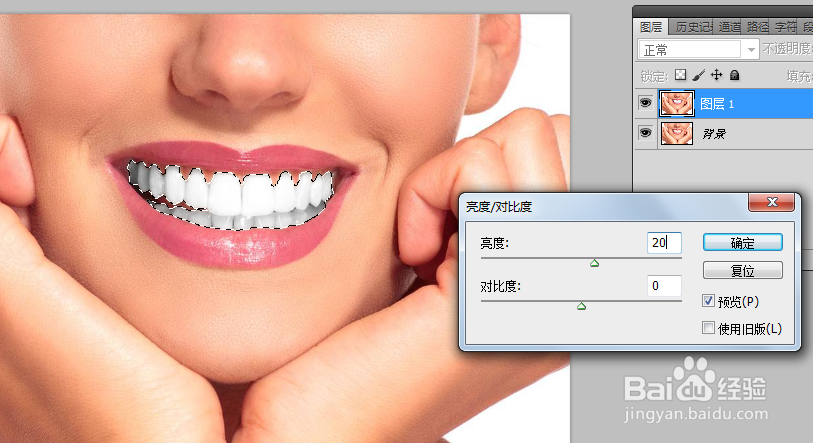
6、点击“图像”-“调整”“色彩平衡”,依次为38,0,-10。
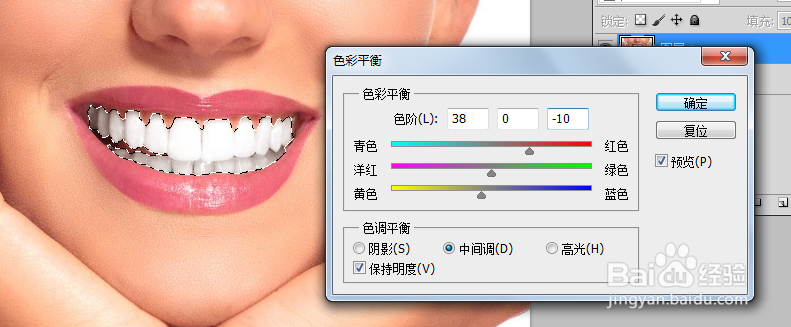
7、最后看下美白牙齿的效果。

